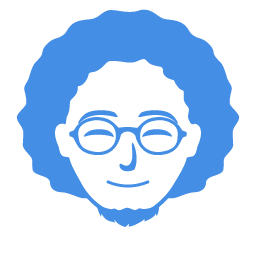FF14向けのキーボードでおすすめ製品をご紹介しています。
PCやPS5・PS4で、オンラインのプレイにも対応しているゲームで人気があります。左手デバイスやキーボードとマウスを合わせて使うのも効率的です。
専用のソフトウェアを使ってマクロを組めるモデルもあり快適にゲームができます。
目次
- FF14のキーボード
- FF14用キーボードの選び方
- FF14のキーボードおすすめ
- Razer(レイザー) Huntsman V3 Pro Tenkeyless JP【最新】
- Logicool G ゲーミングキーボード 有線 G213r 静音
- CORSAIR K70 RGB MK.2 メカニカルキーボード
- エレコム TK-DUX30BK : PS5・PS4対応
- Razer BlackWidow V3 メカニカル ゲーミングキーボード
- Razer Tartarus Pro 左手キーパッド
- HyperX Alloy Origins RGB メカニカル式ゲーミングキーボード
- エレコム キーボード PS4用 有線 メンブレン
- Logicool G ゲーミングキーボード 有線 G910r
- Apple Magic Keyboard Mac 白
- FF14のキーボードに関するよくある質問(Q&A)
- 商品についてひとこと
FF14のキーボード

FF14とはFINAL FANTASY XIV(ファイナルファンタジー14)のことで、最新のシリーズは「漆黒の反逆者」です。スクウェア・エニックスが開発した人気のMMORPGですね。
PS5、PS4、PC(Windows,Mac)でプレイすることが可能になっています。
ですので、プレステやパソコンに接続できるキーボードであれば使うことができます。
ただし、注意したい点として、キーボードがPCで使えてもPS5やPS4では機能が使えない場合があります。キーボードの機能を管理するソフトは基本的にWindows用だからです。そのため、この記事でご紹介しているモデルは基本的にPC向けとしてお考えください。
キーボード設定
キーボード設定によってFF14のプレイしやすさが変わってきます。WASD周辺に、使用頻度の高いキーを意識して割り当てることで、操作しやすくなります。
例えばジャンプなどはデフォルトの設定ではspaceキーですが、Vのような自然に押下できる位置がおすすめです。
また、人によって戦い方も違うのでキーバインドも異なりますが、敵のターゲットを切り替える機能などは、頭文字のTだと覚えやすいです。あとは、優先順位でよく使う機能を左側のキーに設定すべきでしょう。マップはMよりも、左手で押しやすい位置に変更する方が押しやすくなります。
コントローラーよりキーボードが最強

FF14をプレイするなら、「コントローラー」よりも「マウスとキーボード」が最強です。
コントローラーは、感覚的で簡単に操作ができるメリットもありますが、操作できる機能が少ないのがデメリットです。
そもそも、FF14のようなMMOの場合にはスキルを使いやすい多ボタンのマウスが基本です。そのため、マウスとキーボードの組み合わせが使いやすいということになります。
マクロや機能の割り当てなどを駆使できるため、マウスとキーボードが戦いで強いのはそういった理由があります。アイテムを探すときにもマウス操作の方が楽です。また、移動しながらスキルを使うこともできます。
チャットが快適
FF14ではキーボードでチャットの入力ができるのがメリットです。操作の方法としては、頻繁にチャットをする人は、入力する前にEnterキーを押さなくてすむ「ダイレクトチャットモード」もあります。ただし、自分としてはショートカットが使えなくなるので、モードは使わずキーボードでチャットをした方が便利な気がします。とくに初心者の方だと最初はわからないので注意ですね。
FF14用キーボードの選び方

出典(画像):ロジクール
テンキー付きフルキーボードとテンキーレス
FF14ではテンキーレスとフルキーボードのどちらでも使えます。テンキーは初期設定がウォーキング切り替えになっているので、テンキーレスの場合にはキーバインドを変更します。
割り当てをすれば使えるので、フルキーボードでもテンキーでも好みの大きさを使いましょう。
プロゲーマーでなければキーボードは普段使いすると思いますので、数字を右側で入力する方の場合には必要でしょう。一方で上部のキーで入力する場合には無い方がスッキリします。
メカニカル式なら赤軸・青軸・銀軸で選ぶ
メカニカル方式のゲーミングキーボードは、軸の種類によって打鍵感に違いがあります。
赤軸はリニアなタイプで青軸に比べると音も静かです。青軸はクリッキーで「カチッ、カチッ」と打鍵音がします。銀軸はアクチュエーションポイントが浅く、高速にタイピングができるキースイッチです。
FF14だとどのスイッチが良いというのはありません。静音性があるほうが良いなど好みですね。
日本語配列と英語配列どちらを使う?

キーボードは日本語配列が便利です。英語配列(US配列)だと日本語の入力ができない場合があります。
FF14では他のプレイヤーとチャットができるので、日本語配列を選んだほうが良いです。(個人的には日本語の方が使いやすいように感じます。)
接続には無線(ワイヤレス)と有線がある
USB接続やBluetooth接続などがありますが、おすすめは有線USB接続です。
PCやPS4で使うことができます。Bluetoothの場合には無線なので遅延や接続が切れる可能性があるので有線ケーブルで接続できるほうが、快適にゲームをプレイできます。
もし、無線の場合には2.4GHzなどレシーバーを使うワイヤレスのほうが遅延は少ないですね。
FF14のキーボードおすすめ
Razer(レイザー) Huntsman V3 Pro Tenkeyless JP【最新】

Razer(レイザー) Huntsman V3 Pro Tenkeyless JPで、2024年6月に発売された最新モデル。日本語配列のゲーミングキーボードです。キーキャップはダブルショットのPBT素材により耐摩耗性があり、素速い連打にも耐久性があります。キーストロークは1億回まで対応しています。
キースイッチは第2世代のオプティカルスイッチの軸を搭載しているのが特徴で、ラピッドトリガーでアクチュエーションポイントを0.1~4.0mmで調節することができます。高速なアクチュエーションで操作していかたにおすすめです。通常のメカニカルスイッチと比較して反応が速く、遅延がほとんど感じることのない入力レイテンシーです。また、押下圧は40Gと軽い押し心地となっています。
リストレストは人間工学に基づいた形状で、長時間FF14をプレイするときにも快適です。マウス操作ができるスペースが空いて、左手首まで楽な姿勢でゲーミングをしたい方におすすめです。
詳細スペック情報
- メーカー:Razer(レイザー)
- 型番:RZ03-04981800-R3J1
- 本体コネクタ:USB-A
- カスタマイズ:Razer Synapse
コンパクトなテンキーレスキーボード
テンキーレスキーボードなのでコンパクトなサイズが魅力。テンキーレスはマウスが動かしやすく、eスポーツのプロ選手にも使われています。
Logicool G ゲーミングキーボード 有線 G213r 静音

ロジクールのLogicool Gブランドで「G213r」ゲーミングキーボードです。人気製品で「G213」の改良型です。
USB接続の有線タイプで静音な打鍵音のメンブレン。
日本語配列なのでタイピングでも打ちやすいですね。
パームレストがついており長時間のゲーミングでも疲れにくいので、疲労感のあるかたにおすすめです。
コスパの良い商品で格安のメンブレンキーボードです。もちろん安価なので売れてているだけでなく、メディアキーのような機能も便利。LIGHTSYNC RGBでLEDライティングで光らせることができます。
国内正規品で2年間無償保証に対応しています。
選ぶポイント:
コスパの高いモデル
- コスパが高く、価格は2024年07月26日19:27の時点で税込み7,200 円
CORSAIR K70 RGB MK.2 メカニカルキーボード

コルセアのCORSAIR K70 RGB MK.2です。ドイツのMX Brown(茶軸)を搭載しているメカニカルキーボードです。
キースイッチは茶軸のほか赤軸や銀軸なども選べます。複数キーを同時に押しても反応するNキーロールオーバーに対応しています。
iCUREのソフトウェアでキーマッピングの変更やマクロ作成、RGBライティングの設定などができます。
KB441 CH-9109012-JPは、USB接続で日本語キーボードです。
● 選ぶポイント
- WASDキーキャップやパームレスト付き
エレコム TK-DUX30BK : PS5・PS4対応

エレコム(ELECOM)のゲーミングキーボードの、DUX TK-DUX30BKでメンブレン方式のキースイッチです。キーピッチが1.9cm確保されており誤打を防ぎます。
一般的なキーボードと違い、全キーカスタマイズが可能でハードウェアマクロに対応しています。
キーの割り当てを設定することが可能で、繰り返しの同じ作業で便利なマクロを作成することができます。
主要な24キーはキーロールオーバーに対応。プロファイルキーは5個あります。
テンキー付きで108キーの日本語フルキーボードです。
キーが入力しやすいと評価の高い製品です。エントリーモデルといえる製品で、安価なため購入しやすい点がメリットですね。
PS5・PS4対応のゲーミングキーボード
メーカーにてPS5・PS4での動作の検証がされているモデルです。プレステで安心して使うことができます。
Razer BlackWidow V3 メカニカル ゲーミングキーボード

レイザーの「Razer BlackWidow V3」でメカニカル ゲーミングキーボードです。
メカニカルスイッチらしいクリッキーで打鍵音があり爽快な打鍵感のGreen Switchを搭載しています。
耐久性が高く最大で8000万回のキーストロークに対応しています。
マクロはオンボードメモリに、プロファイルを5個まで保存できる仕様です。
キーは日本語配列でNキーロールオーバー機能に対応しています。ポーリングレートは1000 Hz Ultrapolling。接続は有線ケーブルをUSBポートに挿し込むだけですね。
リストレストの部分があるので疲れにくく、Chroma RGBで色が楽しめるのも魅力です。
● 選ぶポイント
- クリックしたときの打鍵音が心地良いメカニカルキーボード
Razer Tartarus Pro 左手キーパッド

Razer Tartarus Proは左手デバイスでFF14の場合は多ボタンマウスと組み合わせて使う場合が多いです。
ですのでパソコンでプレイするゲーマーさん向けですね。口コミではコンバーターを使えばPS4でも使えるようです。
プログラム可能なキーは32個あるのでコマンドなどを登録して操作します。
オプティカルスイッチはアクチュエーションポイント(キーを押下した時の動作する位置)をカスタマイズできるようになっています。
スティックがついており細かなコントロールができるような設計です。
型番:RZ07-03110100-R3M1
● 選ぶポイント
- パソコンのゲーマー向けの片手デバイス
HyperX Alloy Origins RGB メカニカル式ゲーミングキーボード

HyperX製 Alloy Origins RGB メカニカル式ゲーミングキーボードです。
キー入力は応答性と正確性がある仕様で、実際に100%アンチゴースト、Nキーロールオーバーに対応しています。
フルサイズの日本語配列108キーに対応しており接続はUSB Type-Cです。
HyperX NGENUITYソフトウェアはRGBライティングのカスタマイズやマクロの作成をすることができます。
レビューでは赤軸に近い打鍵感で静音性もあるという口コミがあります。
2年保証で期間が長いのは満足できるポイントですね。
● 選ぶポイント
- レビューの評価に優れたフルキーボード
エレコム キーボード PS4用 有線 メンブレン

PlayStationの公式ライセンスを取得しているキーボードでPS4でFF14をプレイするのにおすすめです。
エレコムの「GM-TKFCM062BK」はメンブレン式でUSB有線接続です。
キートップの文字は薄くなりにくいレーザー刻印を採用。最大1000万回のキーストロークに対応しているので耐久性があります。
ケーブルが3mと長いのも良いですね。
価格が安いので、FF14初心者に最適なキーボードです。
● 選ぶポイント
- PS4のオフィシャルライセンス取得のキーボード
Logicool G ゲーミングキーボード 有線 G910r

メカニカルスイッチを搭載しているロジクールのフルキーボード。日本語配列108キーです。
Logicool G G910rでタクタイルのキースイッチを搭載しています。26キーロールオーバーに対応しているので正確に入力できるのが良いところ。
キーピッチは19mm、キーストロークは3mm、押下圧は45.0gです。
カスタマイズが可能な9個のGキーがありマクロを設定することが可能です。メディアをコントロールするためのボタンがあるので、音量調整なども便利ですね。
接続はUSB2.0の有線接続です。
● 選ぶポイント
- マクロの設定ができるメカニカルキーボード
Apple Magic Keyboard Mac 白

Apple Magic Keyboardで純正品のMac向けキーボードです。macOS 10.12.4以降に対応しています。
日本語のQWERTY配列でキートップは白で明るい印象でおしゃれなデザインですね。
ワイヤレスでBluetooth接続ですがネットでの口コミではFF14でゲームをしているプレイヤーさんもいるようです。ただし、キーストロークが浅いのでコアなゲーマーさんには使用しにくいかもしれません。
● 選ぶポイント
- 浅いキータッチのMac用キーボード
FF14のキーボードに関するよくある質問(Q&A)
FF14のキーボードについて、こんな質問ありそうという内容をQ&A形式でまとめました。実際には質問は受け付けていませんが、商品選びで役立ちそうなことを回答しています。
Q テンキーの部分は必要?
Q コントローラーとキーボードどっちが操作しやすい?
商品についてひとこと
FF14のキーボード選び方と商品の特徴を解説しました。キーボードを選ぶときには操作することも合わせて検討すると選びやすいです。
チャットをするなら日本語配列にしたほうが良いですね。最初はFF14でキーボード操作は難しいですが慣れれば手元を見なくても操作できるようになります。
コントローラーとどっちを使おうか迷っているならキーボードがおすすめです。例えばコントローラーなら同時押しの操作も、キーボードならZを押すだけでできたりする点もあるので、上級者の方はキーボードが多いでしょう。
それと、チャットができるのも面白いですね。操作を覚えれば快適にプレイできます。
キーボードの設定は人によって戦闘の操作方法も違ったりするので、配置もプレイヤーごとに異なります。キーボードの使い方もデフォルトとは違った設定で、操作しやすいようい工夫すると良いでしょう。サブキャラとメインキャラクターでいろいろ楽しんでいるプロ級のプレイヤーはさておき、初心者の場合はFF14のゲーム環境ではまずはキーボード・マウス・ヘッドセットで使いやすい製品をそろえておきたいところですね。
●FF14の名称などはSQUARE ENIXに帰属します。
FF14 キーボードの関連情報
FF14向けマウス...スキル回しはキーボードよりも他ボタンマウスを使う方が快適ですね。
FF14推奨ゲーミングパソコン
片手キーボード
ロジクールのキーボード